微信怎么清理缓存 微信清理缓存办法详细说明
时间:2023-6-26作者:未知来源:三度网教程人气:
- 本站电脑知识提供应用软件知识,计算机网络软件知识,计算机系统工具知识,电脑配置知识,电脑故障排除和电脑常识大全,帮助您更好的学习电脑!不为别的,只因有共同的爱好,为软件和互联网发展出一分力!
微信怎么清理缓存?微信用久了会产生很多垃圾文件,不仅占用空间还会影响运行速度,那么微信怎么清理缓存呢?下面小乐哥就为大家分享微信清理缓存方法详解,总有两种方法,大家可以酌情选择!
,微信清理缓存方法:
方法一:安装了猎豹清理大师的童鞋们可以用猎豹清理大师处理,因为可以酌情处理
打开猎豹清理大师,在左上角点击“存储空间”
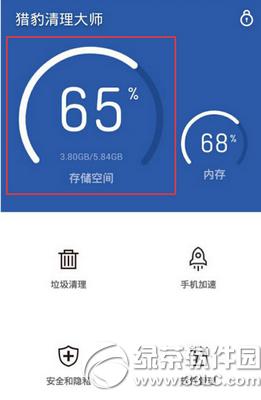
进入空间管理,找到“微信专清”功能,点击“去处理
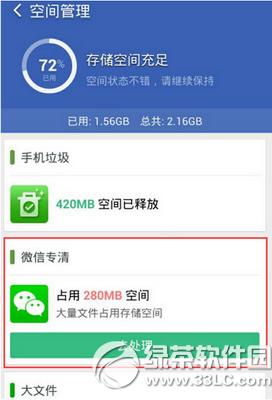
进入微信专清后,可以清理微信的四大缓存“朋友圈缓存”、“临时文件”、“聊天图片”、“聊天小视频”,其中朋友圈缓存和临时文件可以一键清理,而聊天图片和聊天小视频需要二次确认避免误删。
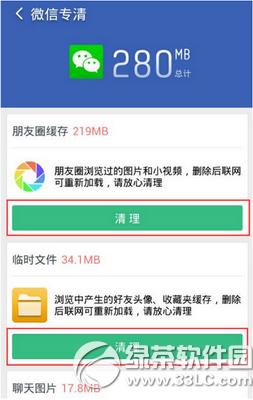
将朋友圈缓存和临时文件点击清理后,稍等片刻,这些微信缓存就清理完毕了。然后点击聊天图片与聊天小视频的查看全部。
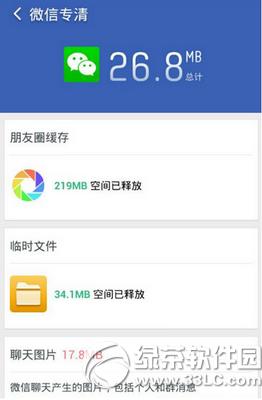
勾选上想要清理的图片即可一键清理这些聊天图片。
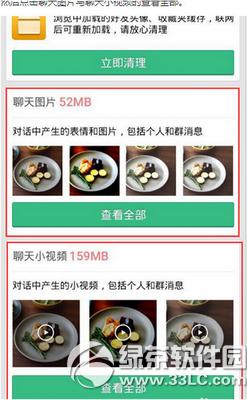
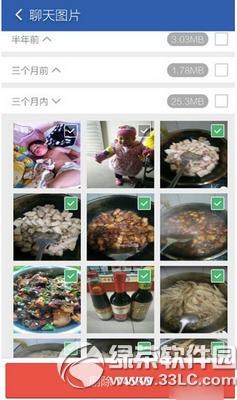
聊天小视频步骤如上,进入查看全部选项后,将需要清除的小视频打钩,点击删除,确认清理,这样清理步骤就全部完成。
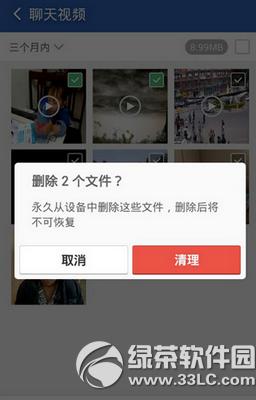 学习教程快速掌握从入门到精通的电脑知识
学习教程快速掌握从入门到精通的电脑知识关键词: 微信怎样清理缓存 微信清理缓存办法详细说明